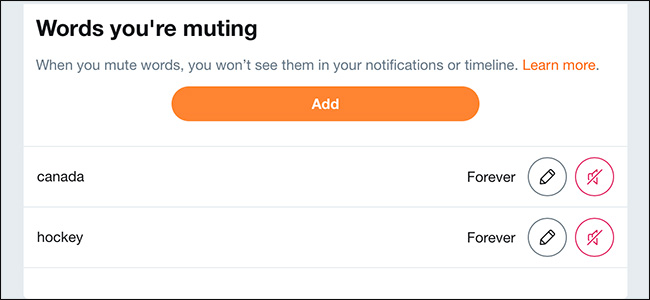Otwierasz swojego MacBooka, aby robić notatki w klasie lubpodczas spotkania, a twoja muzyka zaczyna się odtwarzać. Głośno. Nie tylko przeszkodziłeś wszystkim, ale także ujawniłeś swoją pasję do zespołów z lat 90. w pokoju pełnym ludzi, którzy kiedyś cię szanowali.
Jest za późno, aby odzyskać ten szacunek, ale tymoże powstrzymać to przed powtórzeniem się. Wystarczy zainstalować AutoVolume, niewielki program typu open source, który automatycznie ustawia głośność na dowolnym poziomie, gdy MacBook przechodzi w tryb uśpienia. Niezależnie od tego, czy zostawiasz muzykę, wideo, czy nawet grę, program ten gwarantuje, że nikt nie usłyszy tego później, gdy obudzisz komputer Mac.
Instalacja jest prosta: pobierz najnowszą wersję, a następnie otwórz plik ZIP, aby go zarchiwizować. Następnie przeciągnij ikonę do folderu Aplikacje.

Otwórz oprogramowanie, a zobaczysz pojedyncze okno służące do edycji ustawień.

Główny przełącznik pozwala wybrać głośnośćnależy ustawić, kiedy MacBook przejdzie w tryb uśpienia. Dwa pola wyboru umożliwiają uruchamianie oprogramowania przy każdym logowaniu do systemu macOS oraz włączanie i wyłączanie usługi. Pamiętaj, że zamknięcie okna nie spowoduje zamknięcia oprogramowania: nadal działa w tle. Nie ma paska menu ani ikony dokowania, więc musisz ponownie otworzyć to okno, aby wyłączyć usługę, lub uruchomić Monitor aktywności i stamtąd zakończyć proces.
Gdy wszystko skonfigurujesz, AutoVolume to zrobiustaw głośność na żądanym poziomie za każdym razem, gdy zamykasz pokrywę lub w inny sposób kładziesz ją do spania. Polecam wyciszenie rzeczy: wystarczy włączyć głośność później.

ZWIĄZANE Z: Jak dostosować głośność komputera Mac w mniejszych przyrostach
Mam nadzieję, że uratuje cię to przed ujawnieniemżenujące szczegóły dotyczące twoich preferencji muzycznych. Kiedy mówimy o głośności, czy wiesz, że możesz regulować głośność komputera Mac w mniejszych krokach? To jedna z tych sztuczek na Macu, którą każdy powinien znać, więc sprawdź to.
Źródło zdjęcia: bixentro